Sie können den zeitlichen Ablauf der Schritte in der Spuransicht bearbeiten.
Die Schritt-Keys werden in einem eigenen Anzeigebereich im Dope-Sheet-Modus der Spuransicht dargestellt. Die Schritt-Keys werden als Farbblöcke dargestellt, die jeweils den Zeitraum markieren, in dem sich einer der Füße des Bipeds in einem Schritt befindet.

Schritte in der Spuransicht
Die Farben der Schritt-Keys entsprechen den Farben der Schrittsymbole in den Ansichtsfenstern. Wie bei den Schrittsymbolen werden auch hier aktive Schritte in blassen Farben und inaktive Schritte in kräftigen Farben dargestellt.
Die Anzeige der Schritt-Keys bezieht sich direkt auf die unterschiedlichen Zustände, in denen sich das Bein und der Fuß zu einem bestimmten Zeitpunkt befinden können. Der linke Rand eines jeden Schritt-Keys zeigt an, dass sich der Fuß im Berührungszustand befindet, während der rechte Rand den Abhebezustand angibt. Die Dauer des Schritt-Keys zwischen "Berührung" und "Abheben" entspricht der Zeit, in der sich der Fuß im Zustand "Aufgesetzt" befindet. Die Abstände zwischen den Schritt-Keys geben den Zeitraum an, in dem sich der Fuß vollständig außerhalb eines Schritts befindet (Bewegungszustand).
Sie können den zeitlichen Ablauf der Schritte in der Spuransicht wie folgt bearbeiten:
- Sie können die Schritt-Keys an einen früheren oder späteren Zeitpunkt verschieben.
- Sie können die Schritt-Keys verschieben, um die Zeitbeziehung zwischen den Schritten zu ändern.
- Sie können die Länge der Schritt-Keys ändern.
- Sie können Schritt-Keys löschen.
Um den zeitlichen Ablauf von Schritt-Keys zu ändern, müssen Sie diese zunächst auswählen.
Auswählen von Schritten zum Bearbeiten des zeitlichen Ablaufs
Wenn Sie ein Schrittsymbol auswählen, wird gleichzeitig der entsprechende Schritt-Key ausgewählt; umgekehrt gilt das gleiche. Sie haben mehrere Möglichkeiten, Schritt-Keys für die Bearbeitung in der Spuransicht auszuwählen.
- Sie können Schritte in Ansichtsfenstern auf die gleiche Weise auswählen wie jedes andere Objekt in 3ds Max. Einen einzelnen Schritt können Sie auswählen, indem Sie darauf klicken. Um anschließend weitere Schritte auszuwählen, halten Sie die Strg-Taste gedrückt, und klicken Sie auf die betreffenden Schritte. Sie können Schritte auch auswählen, indem Sie einen Begrenzungsrahmen ziehen.
Die ausgewählten Schritte werden automatisch auch in der Spuransicht ausgewählt. In der Spuransicht werden ausgewählte Schritte durch einen weißen Rand und Punkte am linken und rechten Rand des Schritt-Keys gekennzeichnet.
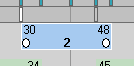
Ausgewählter Schritt-Key in der Spuransicht
- In der Spuransicht können Sie einen einzelnen Schritt-Key auswählen, indem Sie auf seinen Mittelpunkt klicken. Um anschließend weitere Schritte auszuwählen, halten Sie die Strg-Taste gedrückt, und klicken Sie auf die betreffenden Schritte.
- Mehrere Schritte auf einmal können Sie auswählen, indem Sie einen Begrenzungsrahmen um die Schritt-Keys in der Spuransicht ziehen.
- Sie können auch den Rand eines Schritt-Keys auswählen, indem Sie in der Spuransicht auf dessen linken bzw. rechten Rand klicken. Der ausgewählte Rand wird durch einen einzelnen weißen Punkt gekennzeichnet. Sie können die Dauer des Schritts ändern, indem Sie die Länge des Keys am ausgewählten Rand erhöhen oder verringern.
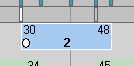
Ausgewählter linker Rand eines Schritt-Keys in der Spuransicht
- Sie können einen Rand auch auswählen, indem Sie in der Spuransicht mit der rechten Maustaste auf die Schrittspur klicken. Daraufhin wird das Dialogfeld Schrittmodus angezeigt. Wählen Sie einen oder mehrere Schritt-Keys und anschließend mit den Steuerelementen im Bereich "Schrittkantenauswahl" einen Rand aus.
Bearbeiten des zeitlichen Ablaufs von Schritten
Um den zeitlichen Ablauf von Schritten zu bearbeiten, müssen Sie lediglich die ausgewählten Schritte oder Ränder zeitlich verschieben.
Wenn Sie einen ganzen Schritt verschieben, ändert sich der Zeitpunkt, zu dem der Schritt beginnt und endet, nicht jedoch seine Dauer. Die Dauer eines Schritts ändern Sie, indem Sie seine Ränder verschieben.
Einschränkungen beim Bearbeiten des zeitlichen Ablaufs von Schritten
Sie können den zeitlichen Ablauf aktiver wie auch inaktiver Schritte ändern. Wenn Sie den zeitlichen Ablauf aktiver Schritte bearbeiten, ändern sich auch die Keys für den Massenmittelpunkt und die Beine, nicht jedoch die Keys für die Wirbelsäule, die Arme und den Schwanz. Die resultierende Animation entspricht dadurch unter Umständen nicht Ihren Vorstellungen. Daher sollten Sie die Schritte vor dem Bearbeiten des zeitlichen Ablaufs deaktivieren. Siehe Deaktivieren von Schritten.
Beim Bearbeiten des zeitlichen Ablaufs von (inaktiven und aktiven) Schritten in der Spuransicht gelten die folgenden Einschränkungen:
- Zwischen zwei Schritt-Keys desselben Fußes muss sich mindestens ein Frame befinden.
- Schritte können nicht in negativen Frames beginnen.
- Die Länge eines Schritts muss mindestens zwei Frames betragen.
- Mit den Hilfsmitteln im Rollout "Schritterstellung" können Sie Schritt-Keys hinzufügen. Siehe Automatisches Erstellen von Schritten und Manuelles Erstellen von Schritten.
- Schritte können nicht geklont werden.
 Mit dem Befehl "Zeit skalieren" im Werkzeugkasten der Spuransicht können Sie die Zeit von Schritten und Körper-Keys gleichzeitig skalieren. Warnung: Wenn eine Animation aktive Schritte enthält, darf die Option "Zeit neu skalieren" im Dialogfeld "Zeitkonfiguration" nicht verwendet werden, da es sonst zu Fehlern bei der Anpassung der Biped-Keys kommen kann. Verwenden Sie stattdessen den Befehl "Zeit skalieren" im Werkzeugkasten der Spuransicht.
Mit dem Befehl "Zeit skalieren" im Werkzeugkasten der Spuransicht können Sie die Zeit von Schritten und Körper-Keys gleichzeitig skalieren. Warnung: Wenn eine Animation aktive Schritte enthält, darf die Option "Zeit neu skalieren" im Dialogfeld "Zeitkonfiguration" nicht verwendet werden, da es sonst zu Fehlern bei der Anpassung der Biped-Keys kommen kann. Verwenden Sie stattdessen den Befehl "Zeit skalieren" im Werkzeugkasten der Spuransicht.
Wenn Sie in der Spuransicht unzulässige Änderungen am zeitlichen Ablauf der Schritte vornehmen, wird eine Fehlermeldung angezeigt und die Änderungen werden rückgängig gemacht.
Vorgehensweisen
So zeigen Sie die Schritt-Keys in der Spuransicht an:
- Wählen Sie im Menü "Diagramm-Editoren"
 "Spuransicht – Dope-Sheet" aus.
"Spuransicht – Dope-Sheet" aus. - Erweitern Sie nötigenfalls die Auflistung der Objekte, sodass die Schritt-Keys angezeigt werden.
So verschieben Sie die auswählten Schritte in der Zeit:
- Ziehen Sie in der Spuransicht einen beliebigen ausgewählten Schritt-Key, um alle ausgewählten Schritt-Keys zeitlich zu verschieben.
So ändern Sie die Dauer eines Schritts:
- Klicken Sie in der Spuransicht auf den linken oder rechten Rand eines Schritt-Keys.
Zusätzlich zu einem weißen Rahmen wird ein kleiner weißer Punkt angezeigt, der angibt, dass der Rahmen verändert werden kann.
- Verlängern oder verkürzen Sie den Schritt, indem Sie den ausgewählten Rand entsprechend ziehen.
Auf diese Weise können Sie mehrere ausgewählte Schritte anpassen.
Ebenso können Sie beliebige Kombinationen einer Auswahl am linken oder rechten Rand oder in der Mitte anpassen. Sie können eine beliebige Kombination einer Auswahl am Rand oder in der Mitte anpassen, indem Sie den Mauszeiger in der Spuransicht entsprechend ziehen.
So ändern Sie die Nummernanzeige für die Schritt-Keys:
- Rufen Sie das Dialogfeld Schrittmodus auf, indem Sie in der Spuransicht mit der rechten Maustaste auf die Schrittspur klicken.
- Wählen Sie im Bereich "Schrittnummernanzeige" die Werte aus, die angezeigt werden sollen.
So skalieren Sie Keys in der Zeit:
- Klicken Sie im Werkzeugkasten der Spuransicht auf
 (Zeit skalieren).
(Zeit skalieren). - Legen Sie im Fenster "Spuransicht" durch Klicken und Ziehen den Anfang und das Ende des zu skalierenden Zeitraums fest.
- Bewegen Sie den Cursor über dem Auswahlbereich, sodass ein Skalierungscursor erscheint. Ziehen Sie nach links, um die Zeit zu verringern, oder nach rechts, um die Zeit zu vergrößern.